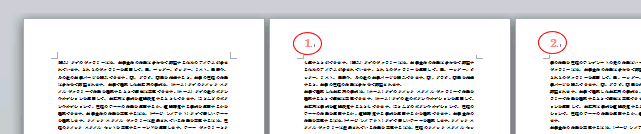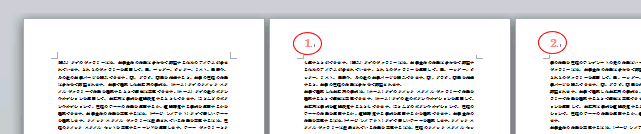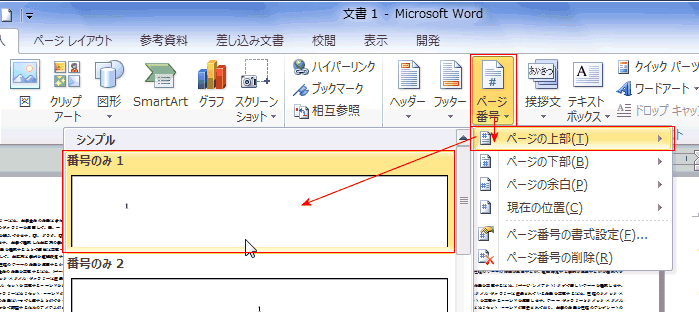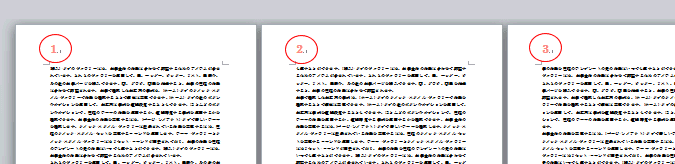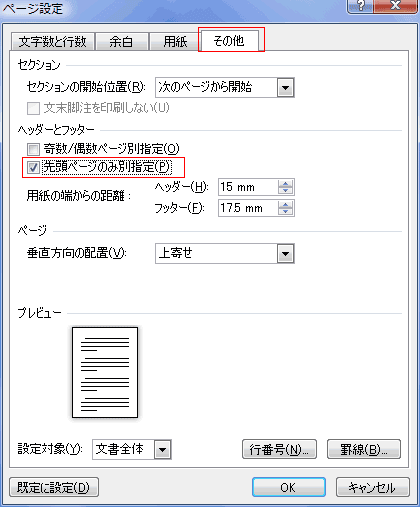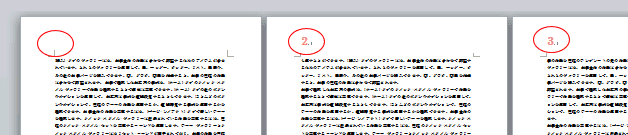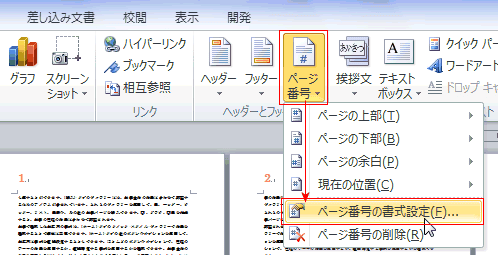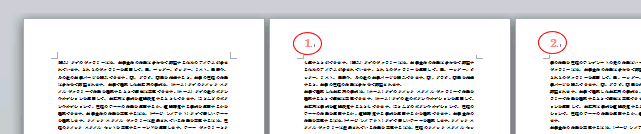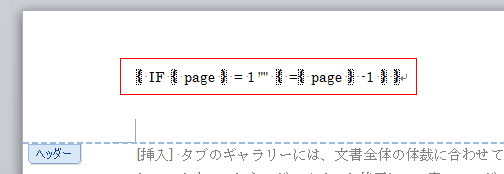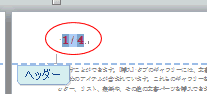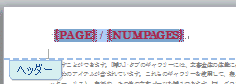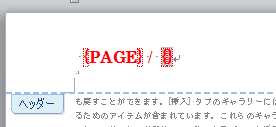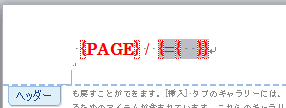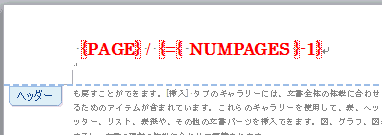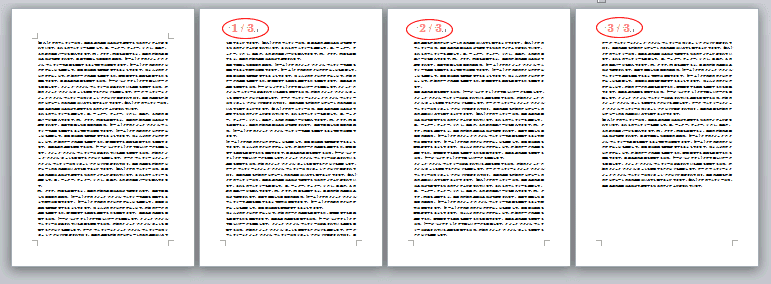-
よねさんのExcelとWordの使い方 »
-
ワード2010基本講座 »
-
ページ番号・ヘッダー/フッター »
-
先頭ページにページ番号を付けない
- このページでは先頭のページにページ番号を付けない方法を書いています。
つまり、2枚目にページ番号 1 を表示する方法になります。
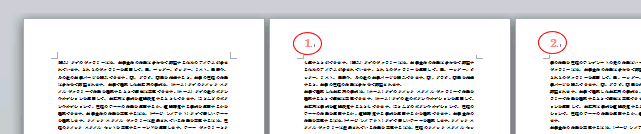
- 3枚目や4枚目からページ番号を付けたいケースではセクション区切りを利用する方法があります。
- [挿入]タブの[ヘッダーとフッター]グループにある[ページ番号]から実行します。
- 下図は[ページの上部]→[番号のみ1]を実行した例です。
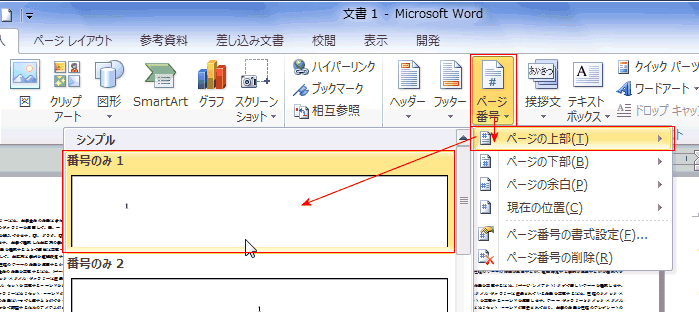
- ヘッダーにページ番号が表示されました。
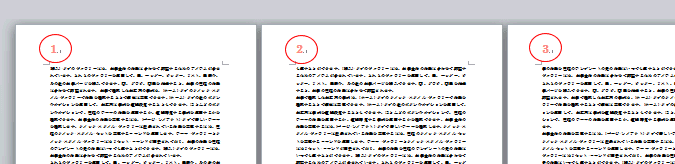
- ヘッダーにページ番号を付けた状態からの操作手順です。
- [ページ レイアウト] タブの [ページ設定] ダイアログ ボックス起動ツールをクリックします。

- [ページ設定]ダイアログの「その他」タブを選択し、「先頭ページのみ別指定」にチェックを入れます。
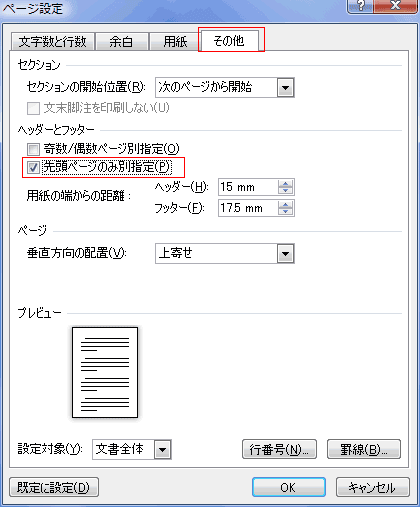
- 先頭ページのページ番号が消えました。しかし・・・2ページ目が「2」となり、「1」が消えた状態です。
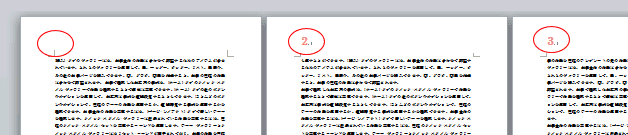
- 2ページ目を「1」とするには・・・・?
[挿入]タブの[ヘッダーとフッター]グループにある[ページ番号]→[ページ番号の書式設定]を実行します
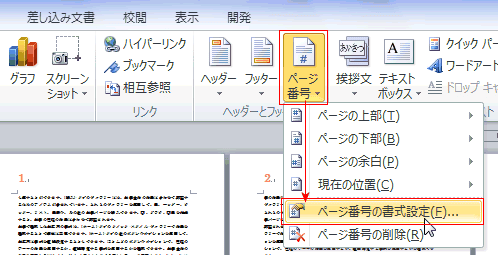
- [ページ番号の書式]ダイアログで「開始番号」を「0」とします。

- 先頭ページのページ番号が消え、2ページ目が「1」となりました。
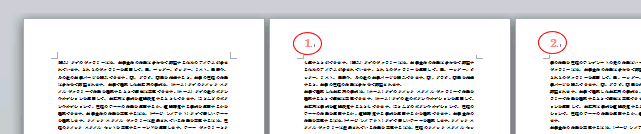
- ページ番号はフィールドコードで表示できます。
- ヘッダーに2ページ目以降に1,2・・・とページ番号を表示するには・・・?
ヘッダーに { IF { page } = 1 "" { ={ page } -1 } } のようにフィールドコードを入力します。
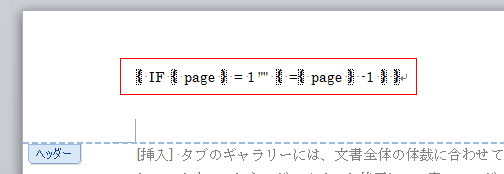
- 1,2ページを空白にして、3ページ目から番号を1,2・・・と入れるのなら・・・・
ヘッダーに { IF { page } <= 2 "" { ={ page } -2 } } とします。

- 総ページ数を入れるため、[挿入]タブの[ヘッダーとフッター]グループにある[ページ番号]→[ページの上部]→[X/Yページの太字の番号1]を実行しました。

- さて、総ページ数を表示するように設定していたら、上記の先頭ページにページ番号を表示しない設定方法では下図のようになってしまいます。
総ページ数が「4」となっています。「3」となってほしいのですが・・・?

- ページ番号を選択します。
- ヘッダー部分をダブルクリックすると、ヘッダー領域が選択できます。
この状態でページ番号をマウスでドラッグして選択します。
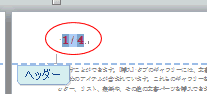
- キーボードで[Alt]+[F9] または [Shift]+[F9] を打鍵します。
- ページ番号はフィールドコードで表示されていますので、フィールドコードを表示しました。
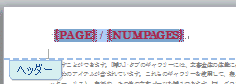
- 総ページ数の部分のNUMPAGESをいったん削除します。前後の{}は残します。
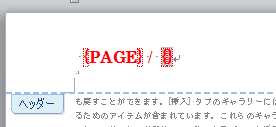
- 「=」を入力します(半角文字です)。
[Ctrl]+[F9]を押し、フィールドコードの{}を挿入します。
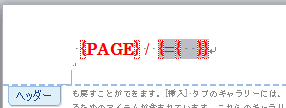
- 挿入された{}内に「NUMPAGES」と入力し、後ろの括り文字「}」の後ろに「-1」と入力します。
全て半角文字で入力します。
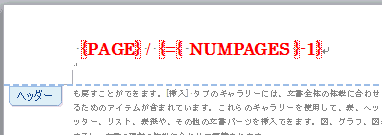
- [Alt]+[F9]を押し、フィールドコードを非表示にすると、2ページ以降が 1/3、2/3、3/3 となりました。
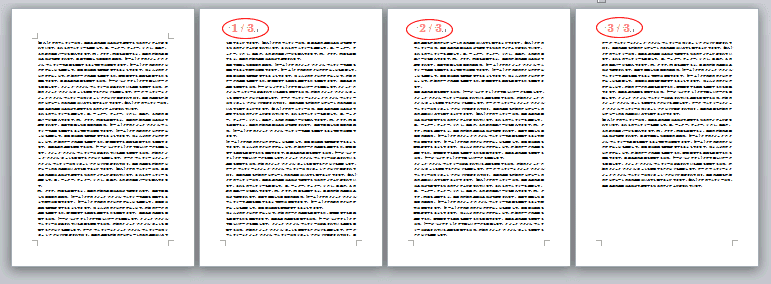
よねさんのExcelとWordの使い方|ワード2010基本講座:目次|ページ番号・ヘッダー/フッター|先頭ページにページ番号を付けない